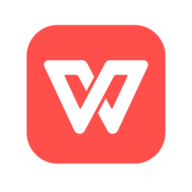一、前言
在求职过程中,一份优秀的简历是打动HR的第一步。很多求职者往往因为简历排版混乱、重点不突出,错失面试机会。WPS作为一款功能强大的办公软件,内置了丰富的简历模板与排版工具,能够帮助新手快速制作一份专业简历。本文将围绕 WPS简历制作技巧 与 HR更青睐的排版方法 展开,为求职者提供从零开始到优化的全流程指南,帮助你做出一份脱颖而出的简历。
二、HR更青睐的简历标准有哪些
在使用WPS制作简历之前,先要明确HR喜欢的简历特点。根据企业招聘习惯,总结如下几点:
- 简洁明了
- 一般简历最好控制在1-2页,避免内容过于冗长。
- 结构清晰,分为“个人信息、教育背景、工作经历、技能证书、自我评价”几个部分。
- 重点突出
- HR通常在30秒内完成第一轮筛选,因此简历要把最匹配岗位的经验放在前面。
- 用数据和成果来凸显价值,例如“销售额提升30%”、“优化流程节省20%成本”。
- 排版专业
- 字体统一,推荐微软雅黑、小四号或五号字。
- 行距适中,避免大段堆砌文字。
- 配色简洁,以黑白为主,可少量使用蓝色、灰色强调重点。
- 格式通用
- 简历文件建议保存为PDF格式,保证在不同设备上不会出现排版错乱。
三、WPS简历制作的基础方法
WPS表格与文字处理功能非常适合新手快速入门。以下是简历制作的基本操作流程:
1. 使用WPS自带简历模板
- 打开WPS → 点击【新建】 → 搜索“简历”。
- WPS会提供多种简历模板,涵盖“求职应届生、管理岗位、设计岗位、互联网岗位”等不同风格。
- 选择合适的模板,直接替换内容即可,大大缩短制作时间。
2. 自定义简历版式
如果不想依赖模板,可以手动制作:
- 页面设置:A4纸,页边距保持标准。
- 栏目划分:用表格或者分栏功能,把简历划分为左右两部分。
- 左侧放“联系方式、技能、个人信息”。
- 右侧放“教育背景、实习或工作经历、自我评价”。
3. 排版与字体优化
- 字体:建议使用微软雅黑或宋体,正文小四号,标题三号加粗。
- 对齐方式:标题居左或居中,正文两端对齐。
- 图标点缀:适度加入图标(如电话、邮箱、技能图标),提升美观度。
4. 插入图表或技能条
- 在“技能特长”部分,可以用WPS表格或图表来展示熟练程度,例如用5颗星、进度条。
- 视觉化内容能快速传递信息,更符合现代简历趋势。
四、HR更青睐的简历排版方法详解
1. 结构化布局
HR更青睐结构化的简历,推荐采用以下顺序:
- 个人信息:姓名、电话、邮箱、求职意向。
- 教育背景:时间倒序写,重点突出学历与专业。
- 工作经历:核心部分,时间倒序列出,重点放在职责与成果。
- 技能证书:与岗位高度相关的技能要放在前面。
- 自我评价:简短精炼,避免空洞套话。
2. 强调岗位匹配度
在排版时,可将简历内容与岗位需求进行对应:
- 若应聘市场岗位,就在“工作经历”中突出市场活动、数据分析等内容。
- 若应聘技术岗位,则在“技能证书”部分强调编程语言、开发项目。
3. 合理运用留白
- 不要把简历内容塞满,适度留白会让版面更清爽。
- 每个板块之间留出分隔线或空行,方便HR快速浏览。
4. 色彩搭配技巧
- 建议以黑白为主,辅以蓝色或灰色。
- 蓝色象征专业、稳重,灰色可用作次要内容。
- 避免大面积使用红色、绿色,容易给人不专业的印象。
5. 突出关键词
- HR常用系统筛选简历,务必要在简历中包含与岗位相关的关键词。
- 例如,申请“新媒体运营”岗位,简历中应多出现“内容策划、数据分析、短视频运营”等字眼。
五、不同人群的WPS简历制作技巧
1. 应届毕业生
- 重点突出“校园经历、实习经验、专业技能”。
- 排版上可以使用图标来展示证书、奖项,增强竞争力。
2. 有工作经验的职场人
- 重点突出“工作成果与数据”。
- 用项目符号分条描述工作经历,每条控制在2-3行。
3. 转行人士
- 在排版时,把“技能证书、相关项目”放在前面,弱化与岗位无关的经历。
- 使用WPS的加粗与高亮功能,强化岗位相关技能。
六、简历优化与注意事项
- 控制篇幅:一般1页简历最受HR欢迎,除非是高管岗位才需2页。
- 避免拼写错误:WPS自带拼写检查功能,提交前务必核对。
- 导出PDF:确保格式统一,避免不同电脑打开时出现排版错乱。
- 针对岗位修改:每次投递前,稍作调整,更符合招聘要求。
七、总结
一份优秀的简历,不仅要有丰富的内容,还需要专业的排版和清晰的逻辑。使用WPS可以让新手快速完成简历制作,而通过掌握 简洁结构、重点突出、合理留白、色彩搭配 等技巧,更能让简历符合HR的阅读习惯。记住,简历不是简单的经历罗列,而是展示你与岗位匹配度的第一张名片。
只要掌握了本文介绍的 WPS简历制作技巧与HR更青睐的排版方法,你的简历就能在众多求职者中脱颖而出,增加面试机会。

 |
|  WPS AI · 你的智能办公助手
WPS AI · 你的智能办公助手